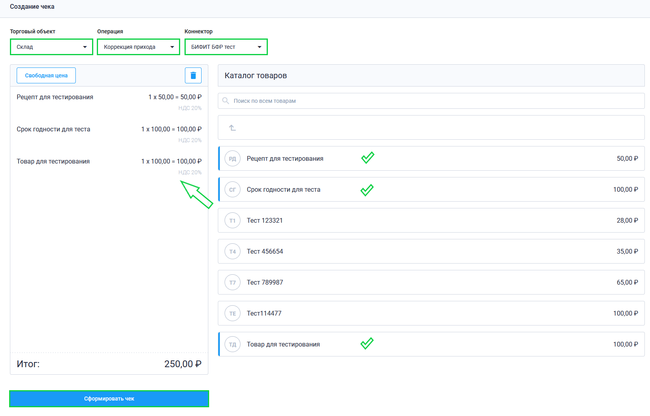Чек коррекции на Облачной кассе: различия между версиями
Merkulov (обсуждение | вклад) |
Merkulov (обсуждение | вклад) |
||
| Строка 37: | Строка 37: | ||
== Формирование чека коррекции по ФФД 1.2 на web-кассе == | == Формирование чека коррекции по ФФД 1.2 на web-кассе == | ||
[[Файл:Формирование чека коррекции по ФФД 1.2 на Облачной кассе.png|thumb| | [[Файл:Формирование чека коррекции по ФФД 1.2 на Облачной кассе.png|thumb|650px| '''Добавление товаров для формирования Коррекции прихода по ФФД 1.2''']] | ||
Для формирования коррекции через Web-кассу необходимо совершить следующие действия: | Для формирования коррекции через Web-кассу необходимо совершить следующие действия: | ||
Версия 15:59, 25 мая 2023
Кассовый чек коррекции (бланк строгой отчетности коррекции) — формируется пользователем в целях исполнения обязанности по применению контрольно-кассовой техники в случае осуществления ранее таким пользователем расчета без применения контрольно-кассовой техники либо в случае применения контрольно-кассовой техники с нарушением требований законодательства Российской Федерации о применении контрольно-кассовой техники. (в ред. Федерального закона от 03.07.2018 N 192-ФЗ)
Чек коррекции можно оформить в любой день. Например, если неприменение ККТ выявлено самостоятельно в течение смены, то чек коррекции можно пробить до формирования отчета о закрытии смены. Если излишек денег обнаружен после формирования отчета о закрытии смены, то чек коррекции допустимо сформировать на другой день после открытия смены.
- Оформлять чек коррекции следует отдельно по каждой операции, совершенной без применения ККТ, либо данные о которой не были переданы ОФД (Письмо ФНС России от 07.12.2017 № ЕД-4-20/24899). Сделать один чек коррекции на общую сумму непроведенных операций разрешено только в случае массового технического сбоя в работе ККТ (Письмо ФНС России от 20.12.2017 № ЕД-4-20/25867).
Формирование чека коррекции по ФФД 1.05 на web-кассе
Для формирования коррекции через Web-кассу необходимо совершить следующие действия:
- В Личном кабинете БИФИТ Бизнес перейдите в подраздел БИФИТ Онлайн → Создание Чека
- В окне формирования чека:
- Выберите Торговый объект
- Выберите операцию Коррекция прихода/Коррекция расхода
- Выберите Коннектор кассы, который будет использоваться для фискализации
- Проверьте корректность указанных данных и нажмите кнопку Сформировать чек
- Далее в окне Формирование чека укажите следующие данные:
- Выберите Тип коррекции:
- Самостоятельная
- По предписанию
- Укажите Номер документа (номер документа или номер налогового предписания)
- Укажите Дату документа (Дату документа, на основании которого формируется чек коррекции)
- При необходимости укажите Описание
- Выберите систему налогообложения
- Далее выберите тип оплаты и укажите сумму коррекции
- Затем укажите суммы НДС
- При необходимости укажите дополнительный реквизит
- Проверьте корректность указанных данных и нажмите кнопку Сформировать чек
- Выберите Тип коррекции:
После совершения вышеописанных действий через облачную кассу будет сформирован чек коррекции. Чек будет отображаться в разделе Чеки.
Формирование чека коррекции по ФФД 1.2 на web-кассе
Для формирования коррекции через Web-кассу необходимо совершить следующие действия:
- В Личном кабинете БИФИТ Бизнес перейдите в подраздел БИФИТ Онлайн → Создание Чека
- В окне формирования чека:
- Выберите Торговый объект
- Выберите операцию Коррекция прихода/Коррекция расхода
- Выберите Коннектор кассы, который будет использоваться для фискализации
- Добавьте товары в чек, по которым происходит коррекция
- Проверьте корректность указанных данных и нажмите кнопку Сформировать чек
- Далее в окне Формирование чека укажите следующие данные:
- Выберите Тип коррекции:
- Самостоятельная
- По предписанию
- Укажите Номер документа (номер документа или номер налогового предписания)
- Укажите Дату документа (Дату документа, на основании которого формируется чек коррекции)
- При необходимости укажите Описание
- Выберите систему налогообложения
- Далее выберите тип оплаты и укажите сумму коррекции
- Затем укажите суммы НДС
- При необходимости укажите дополнительный реквизит
- Проверьте корректность указанных данных и нажмите кнопку Сформировать чек
- Выберите Тип коррекции:
После совершения вышеописанных действий через облачную кассу будет сформирован чек коррекции. Чек будет отображаться в разделе Чеки.